I arbetsfilen till den här handledningen hittar ni den texturerade versionen av berget. Terrängmask-Shadern är, liksom den fysikaliska himlen, som vi använder som bakgrund och för belysning, reserverade för ägare av CINEMA-4D-versionerna Visualize och Studio.
Det färdiga materialet kan ni senare självklart använda till valfri objekt. Eftersom inställningarna för terrängmask-Shadern också direkt gäller för objektets storlek eller höjd, krävs det anpassningar i de flesta fall.
Scenens uppbyggnad
För berget har jag hämtat ett terräng-objekt från paletten över grundobjekt.

Information om storlek, segmentering och övriga landskapsegenskaper kan ni läsa av från bilden nedan om ni vill uppnå exakt samma resultat. För att uppdelningen ska bli så jämn som möjligt är också segmenteringen för djupet, av terräng-objektet, höjd enligt bilden.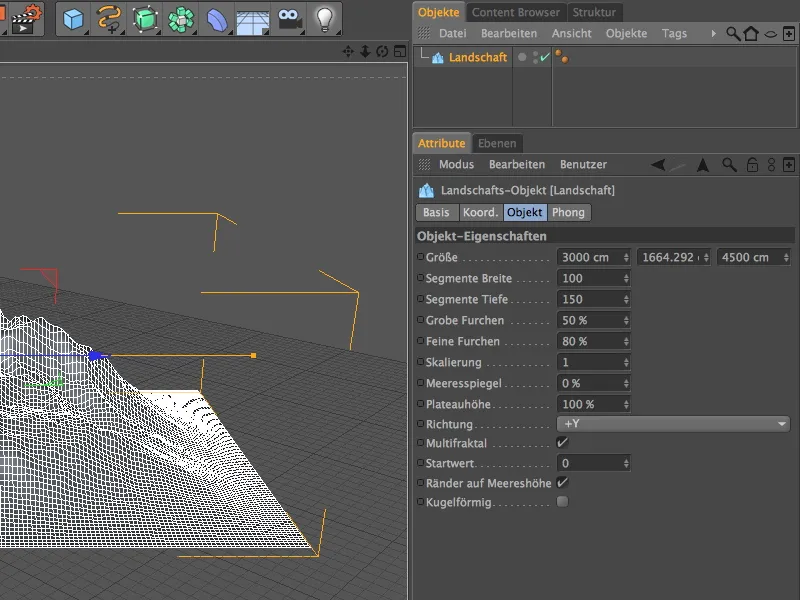
Eftersom den något måttliga uppdelningen av terräng-objektet leder till ganska vassa toppar på berget, placerar vi terräng-objektet även inuti en HyperNURBS-bur, för att jämna ut ytan.
I inställningsdialogen för HyperNURBS-objektet räcker det med en dubbel uppdelning vid rendering. Om ni också vill se denna jämna version i redigeringsläge, kan ni valfritt öka parametern Redigeringsuppdelning också …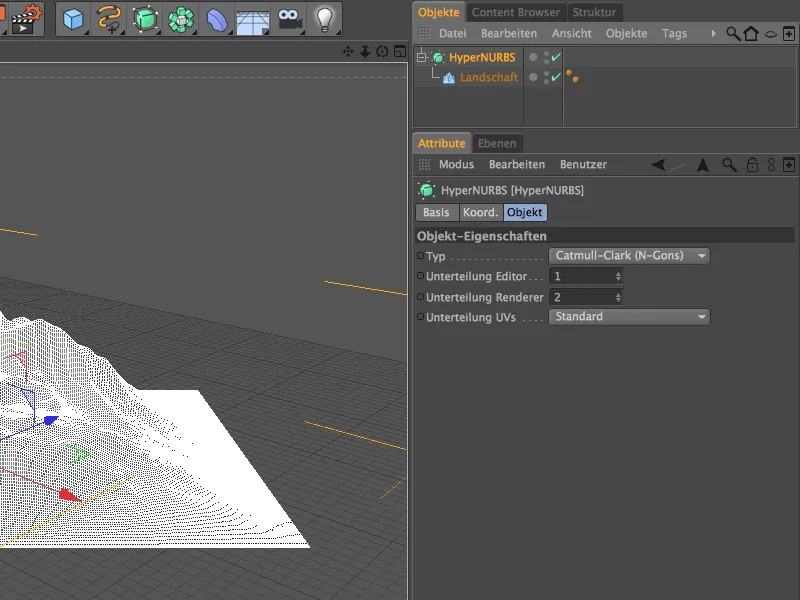
… eller i menyn Alternativ>Detaljnivå för redigeringsläget, föreskriva användningen av Renderingsdetaljer för visningen.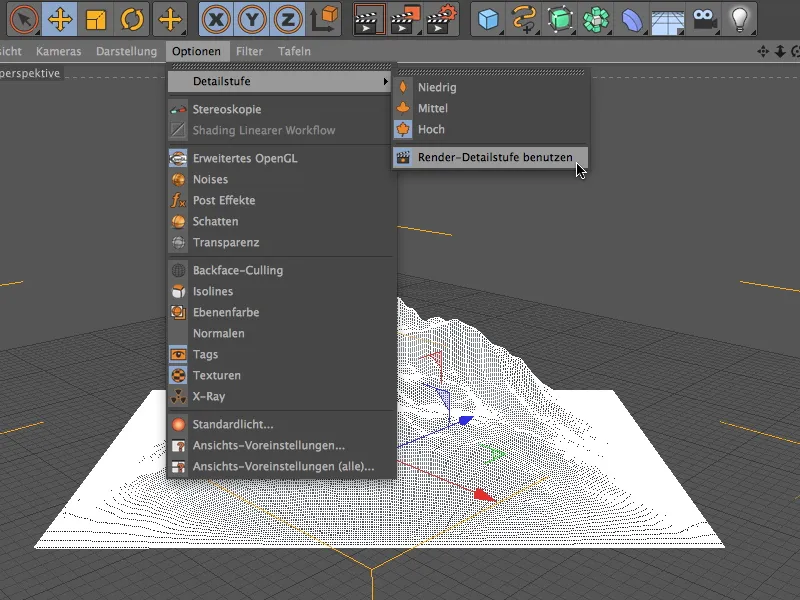
För att snabbt och enkelt komma fram till en användbar bakgrund, tillsammans med en naturlig belysning av utescenen, rekommenderas att använda fysikaliska himlen, tidigare kallad Himmel, före Version 13.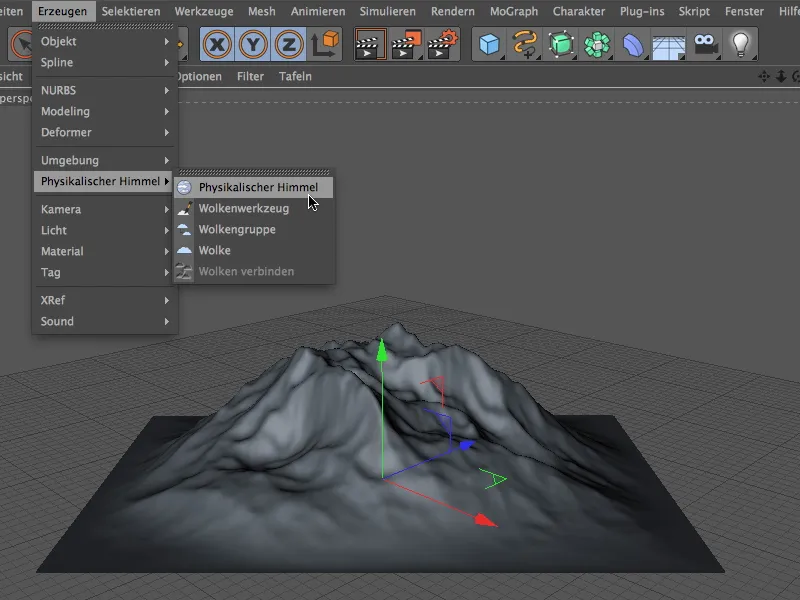
De grundläggande inställningarna för fysikaliska himlen gör vi på sidan för Tid och position i inställningsdialogen. Här döljer sig också en ytterligare mindre nyhet i Version 13 - den förbättrade Tid- och Datum-interface. I mitt exempel använder jag en förmiddag i juni. Jag har lämnat alla andra parametrar för fysikaliska himlen oförändrade i mitt exempel - ni är välkomna att vidareutveckla himlen om ni önskar.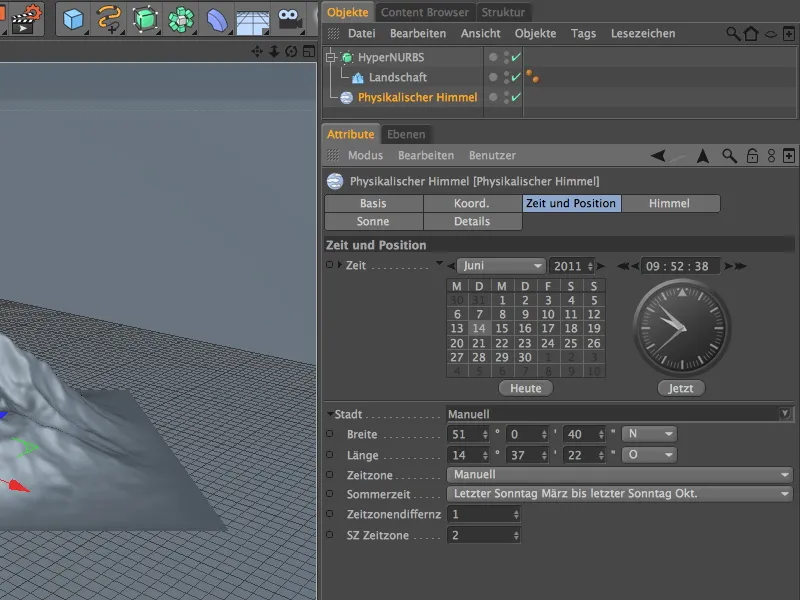
En mellanrendering visar den aktuella scenen. Nu tar vi äntligen tag i materialet för berget.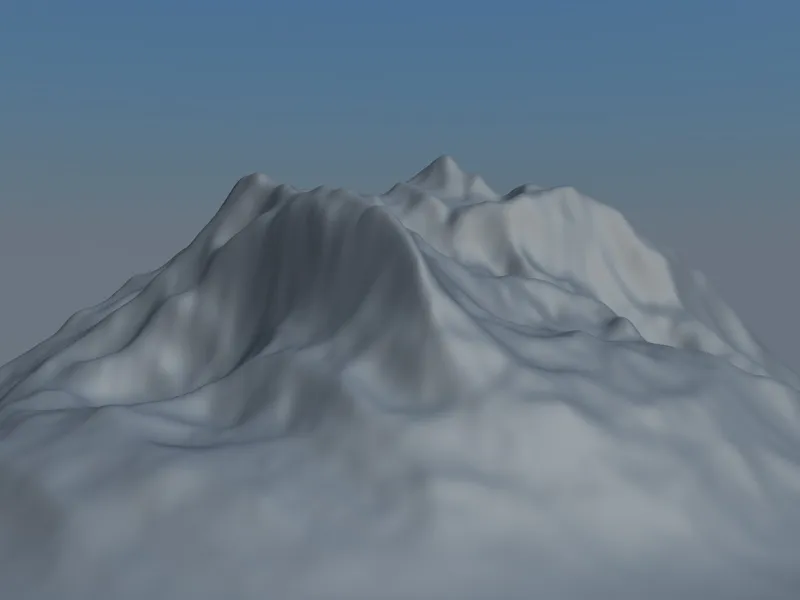
Material för berget
Genom att dubbeklicka på en tom plats i Materialhanteraren skapar vi ett nytt material med ett beskrivande namn. På Bas-sidan av inställningsdialogen aktiverar vi färg- och reliefkanalen. Glanskanalen, som standardmässigt är aktiverad, kan vi avaktivera för vårt exempel.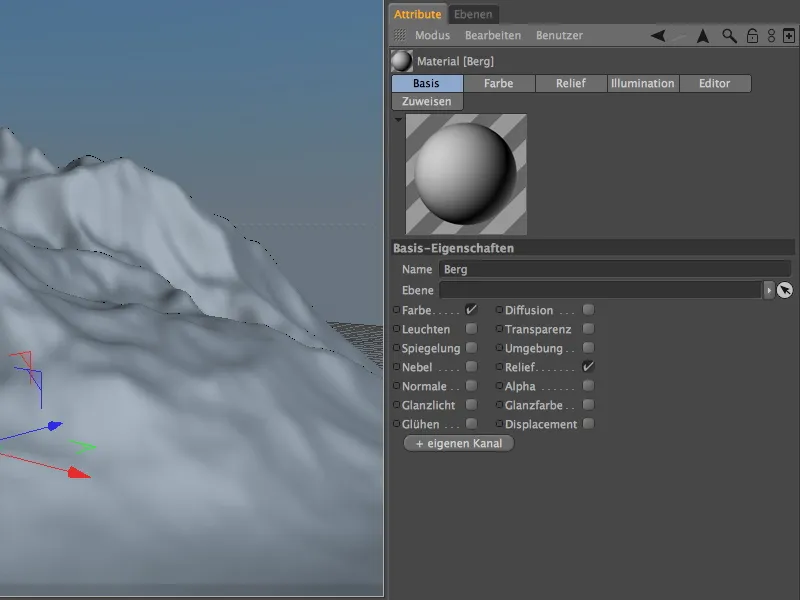
Vi börjar med färgkanalen. Terrängmask-Shadern har uppgiften att kombinera två olika texturer eller Shader ytrechtningar eller lutningsberoende med varandra. Fusion-Shadern ger oss därför denna så kallade Mask-kanal, varför vi först läser in denna Shader som textur i färgkanalen genom knappmenyn med pilen.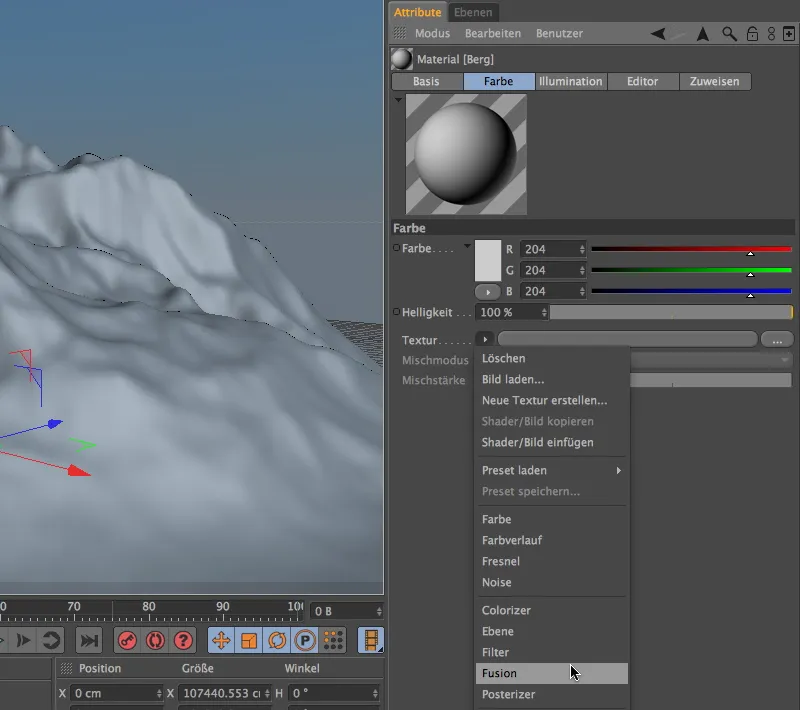
Genom att klicka på knappen med Fusion-Shadern, fylld med Shader, hamnar vi i inställningsdialogen för Fusion-Shadern. Där aktiverar vi först alternativet Använd mask, för att kunna tilldela Mask-kanalen en Shader.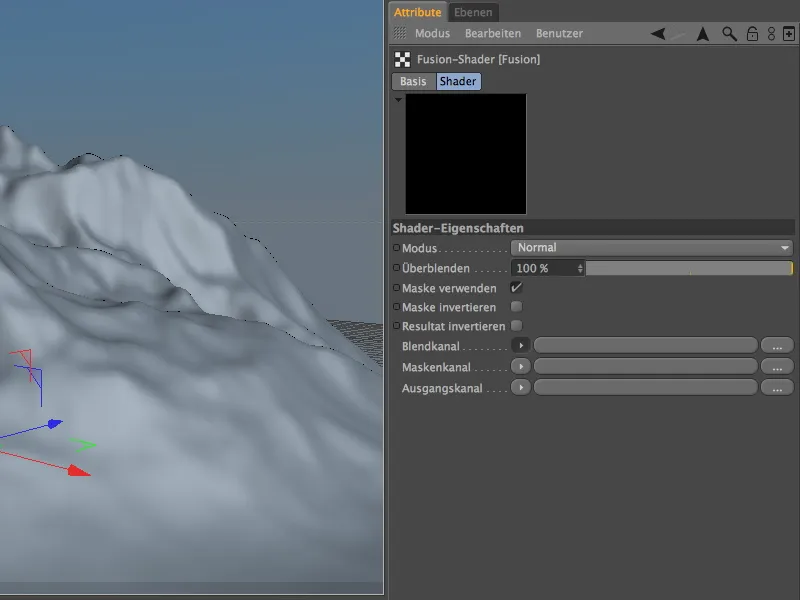
Inuti Fusion-Shadern fokuserar vi först på Utgångskanalen. I denna kanal fastställer vi bergens "snötäckta" stenstruktur. För att kunna skapa denna struktur med några överlagrade Noise-Shadern, läser vi in Plant-Shadern i utgångskanalen via menyn i knappmenyn.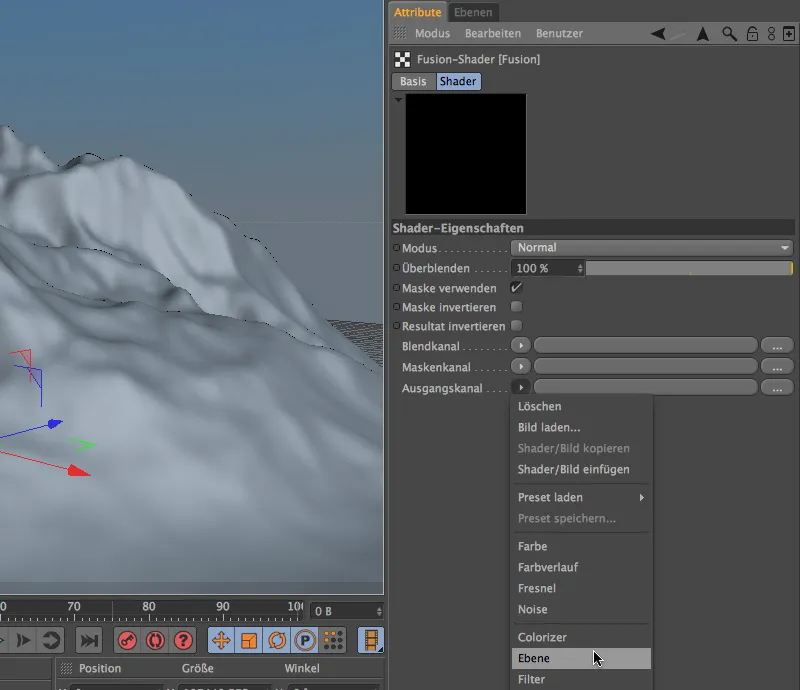
Genom knappen på Plants-Shadern hamnar vi i inställningsdialogen, eller snarare sagt, i Skikthanteraren för shadern. Bilden nedan visar uppbyggnaden av min fyrdelade Plants-Shader, bestående av en Färgshader som baslager och tre olika Noise-Shadern som överlagras med Multiplicering- eller Additions-blandningslägen.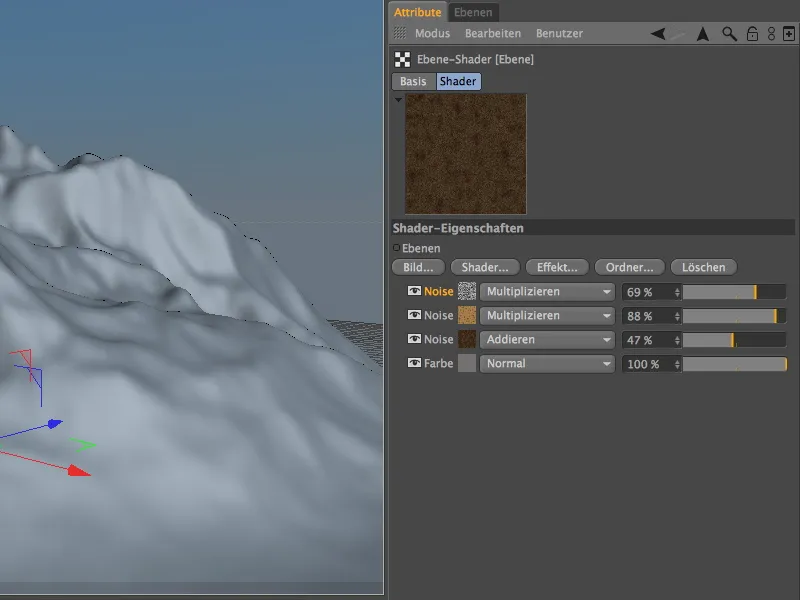
För alla som vill ha exakt samma resultat för stenstrukturen, presenterar jag de fyra Shader-lagren kort. En enkel färg-Shader används som underlag.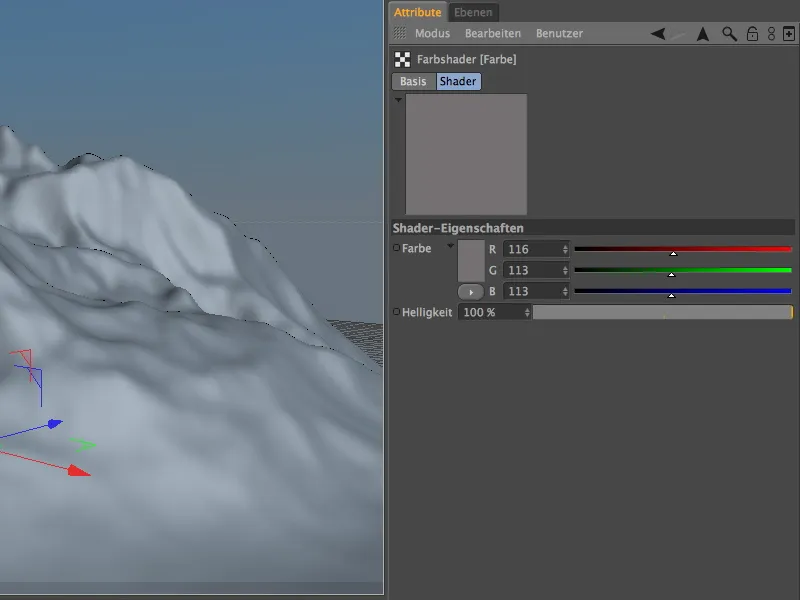
Nästa steg är en första grov stenstruktur med en Noise-Shader. Parametern Textur gör att materialet senare anpassar sig till Texturtaggen på det texturerade objektet.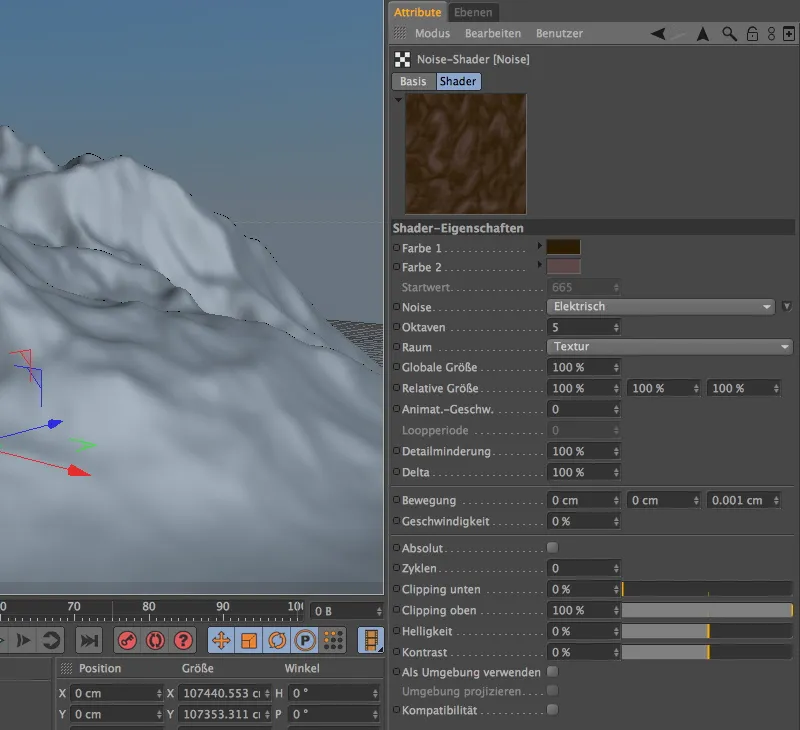
En andra, lite finare upplöst Noise-Shader ger färgglans åt stenstrukturen. Naturligtvis behöver vi också här parametern Textur för en enhetlig effekt.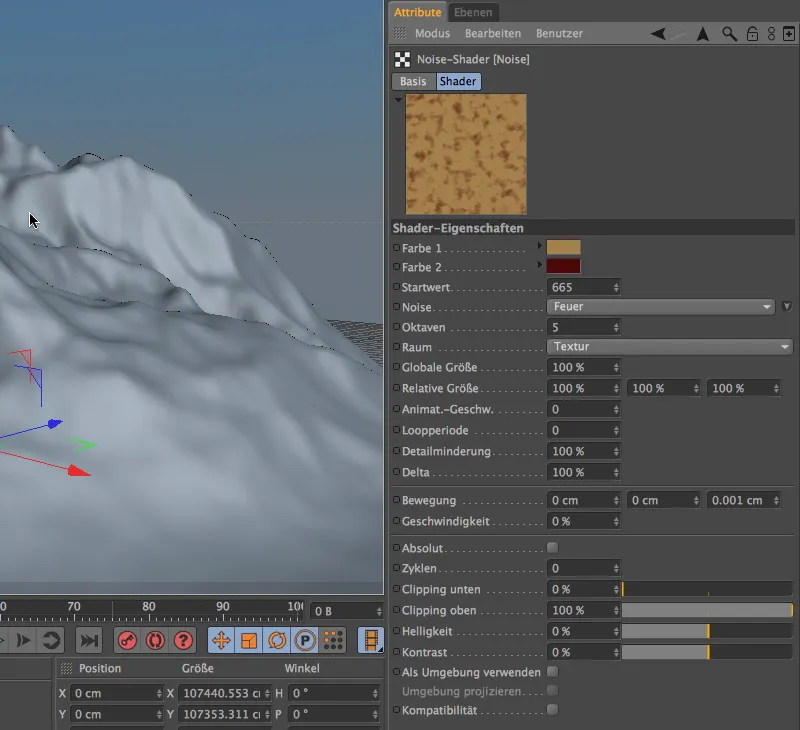
Den slutliga finishen uppnås med en fin Noise-Shader med en liten global storlek på 10%. Den överlagrar alla underliggande Shader och ger stenen en något porös yta.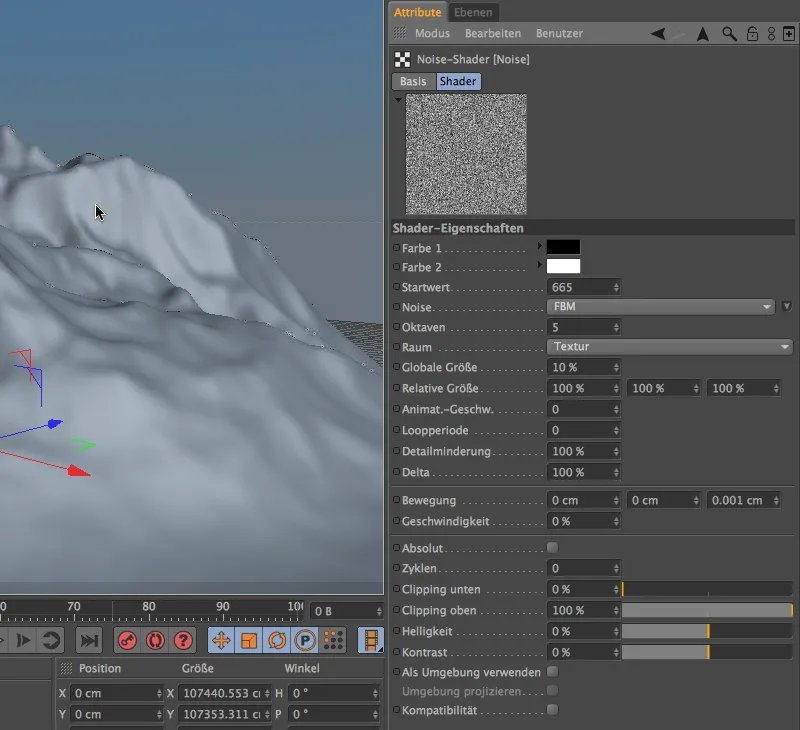
Efter att ursprungskanalen har försetts med stenstrukturen fokuserar vi nästa på Blandningskanalen. För våra syften räcker det med en enkel färg-Shader, ...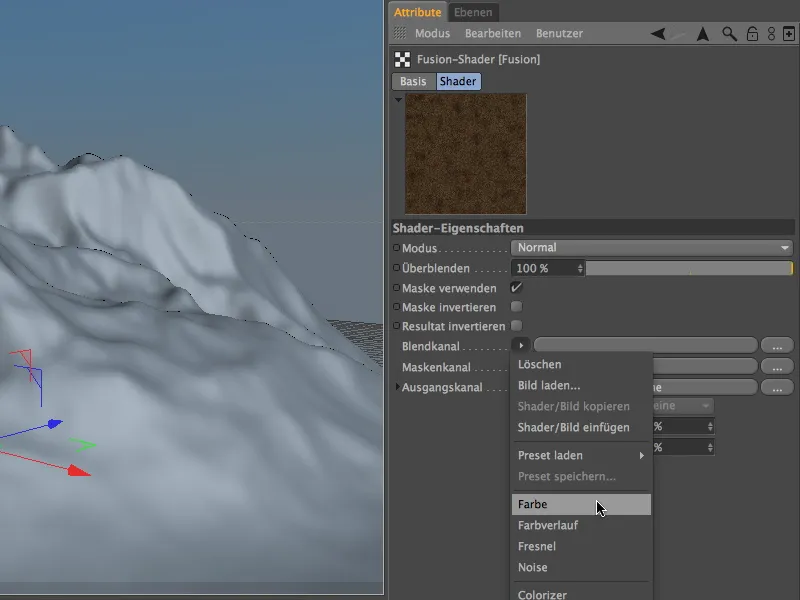
... där vi ger färgen vit. För de som vill fördjupa snöbeläggningen ytterligare kan man också skapa extra strukturer i snön med en Plan-Shader och några Noise-ager.
Nu får äntligen Terrängmask-Shader göra sin entré. Den ansvarar i Maskkanalen för att vårt berg täcks med stenstruktur eller snö beroende på ytan eller sluttningen.
Vi hittar den i Texturmenyn under pilknappen i undermenyn för Effekter.
Genom att aktivera alternativet Använd globala koordinater, hänvisar uppgifterna om Höjdmaskering i mitt exempel till dimensionerna av Landskapsobjektet. För att skapa snö redan på havsnivå börjar den minimala höjden strax under 100 cm. Eftersom höjden på berget är cirka 1660 cm har jag lagt till en viss marginal här också och ställt in den maximala höjden till 1800 cm.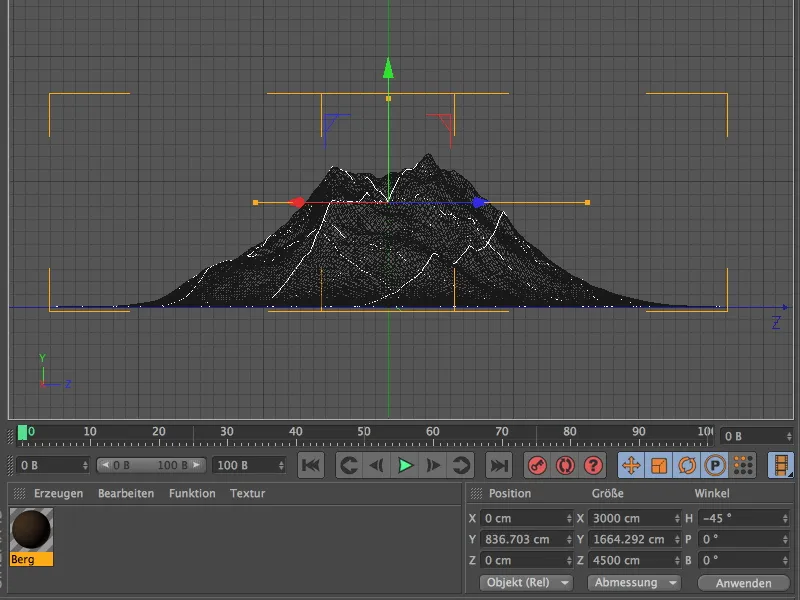
Terrengmasken är nu färdigkonfigurerad, vilket gör att vi kan hoppa tillbaka till färgkanalen genom att använda Gradientknapparna i shaderen. Reliefkanalen behöver också en textur så att ytan på bergsfärgerna kan rita skarpa konturer. Naturligtvis är det närliggande att använda den nyligen skapade Fusion-Shaderen från färgkanalen igen. Vi kopierar Fusion-Shaderen genom att använda kommandot Shader/Kopiera bild från Texturmenyn i pilknappen.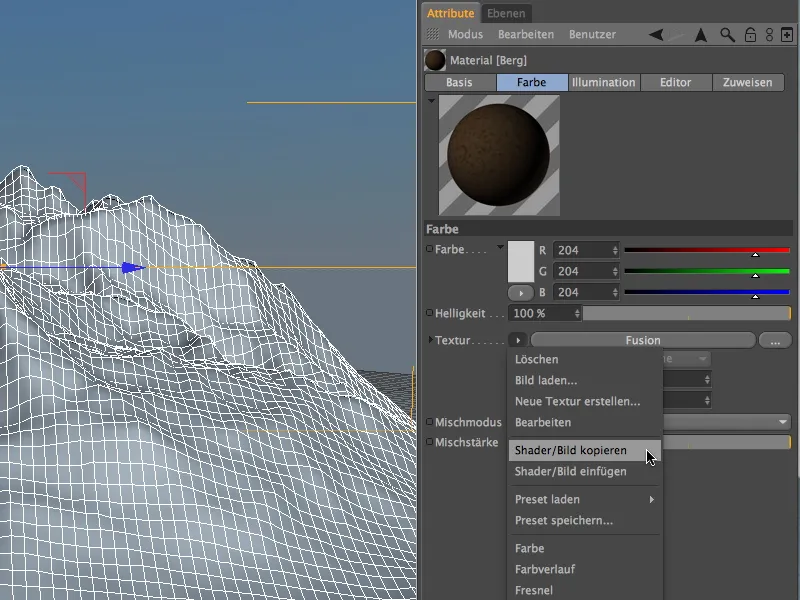
I Reliefkanalen infogar vi den kopierade Fusion-Shaderen igen via Texturmenyn i pilknappen som textur för kanalen. I vårt fall behöver vi inte nödvändigtvis ändra inställningarna i Shaderen, eftersom Reliefkanalen också fungerar med färgade texturer. Vi ställer in styrkan av reliefet på ca 77%, så att ytan blir tydligt strukturerad.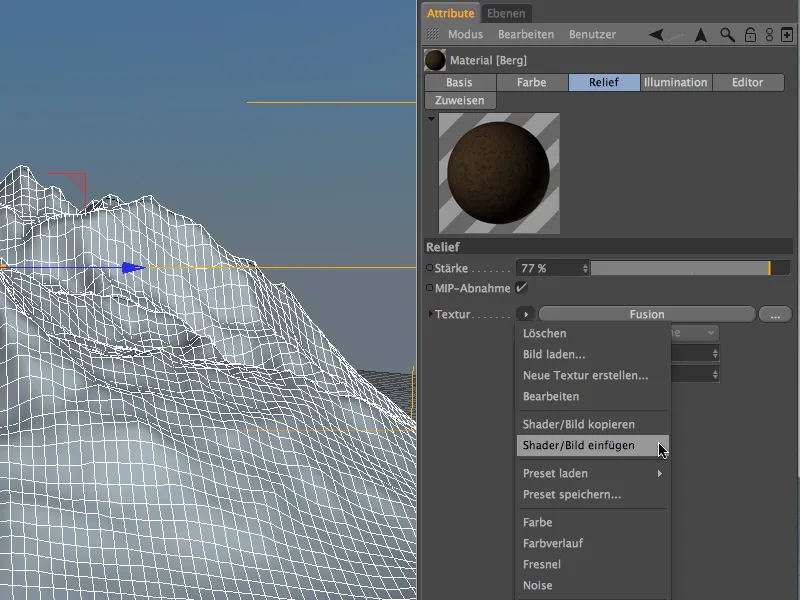
Textur av berget
Det färdiga materialet för berget kan nu tilldelas Landmarksobjektet via Objekthanteraren eller via redigeraren. Ytterligare ändringar i standardinställningarna är inte nödvändiga.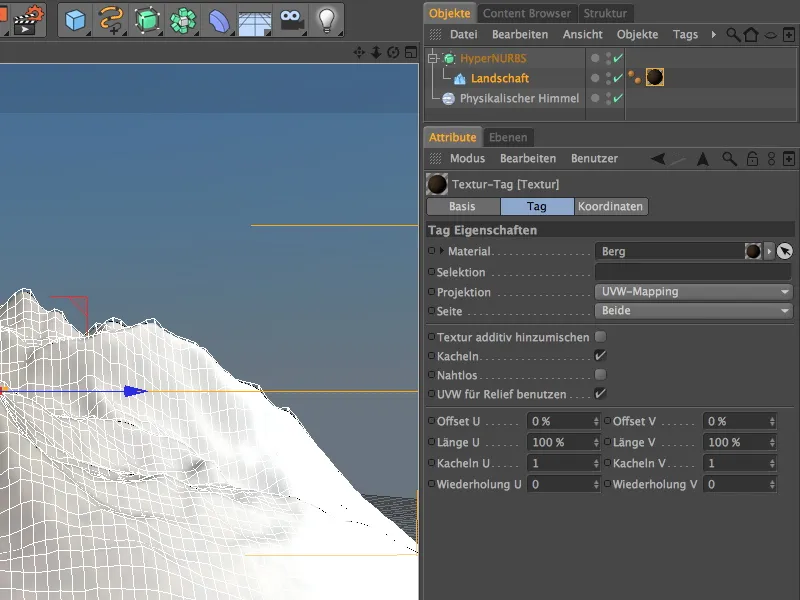
Efter att ha klickat på Render-knappen kan ni se resultatet. Jag rekommenderar att experimentera med parametrarna för terrain mask-shadern för att bättre kunna bedöma deras effekter på resultatet. Inte bara för snö, utan också för mossa eller ängar är mask-shadern för terräng utmärkt lämpad.


